发布时间:2024-11-06 13:30:12作者:linx阅读:次
在钉钉云课堂进行考试之后,老师是可以直接在云课堂进行阅卷并打分的。那么钉钉云课堂怎么看学生考试详情呢?下面小编就为大家带来了查看学生考试详情的方法介绍,不知道的小伙伴们可以跟小编一起来看看下面的介绍哦!
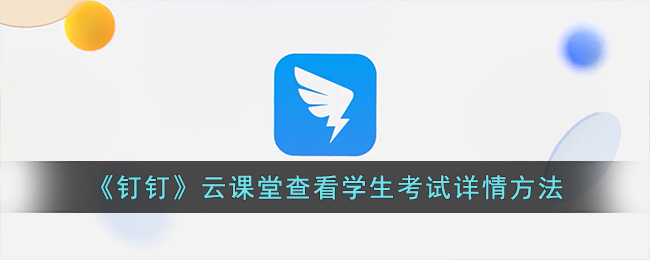
1、进入钉钉,在oa工作台打开"云课堂"。
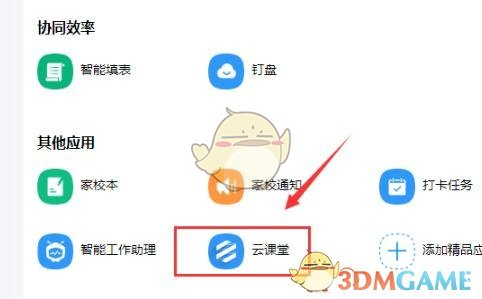
2、点击右上方的"管理中心"。
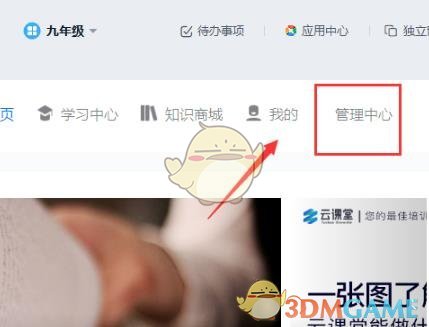
3、点击学习统计下面的"学员考试统计"。
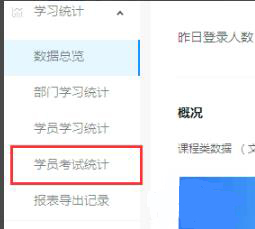
4、点击学员后面的"详情"。
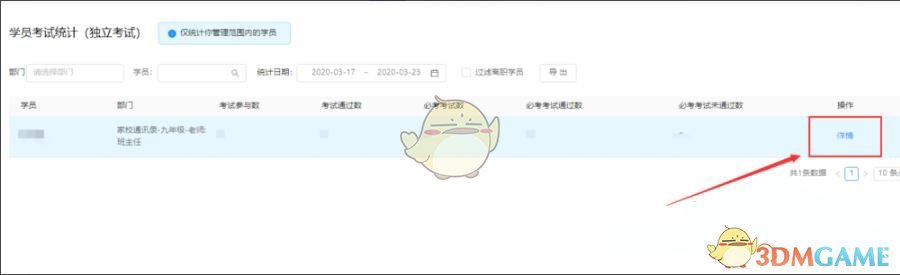
5、即可查看学生的考试情况。
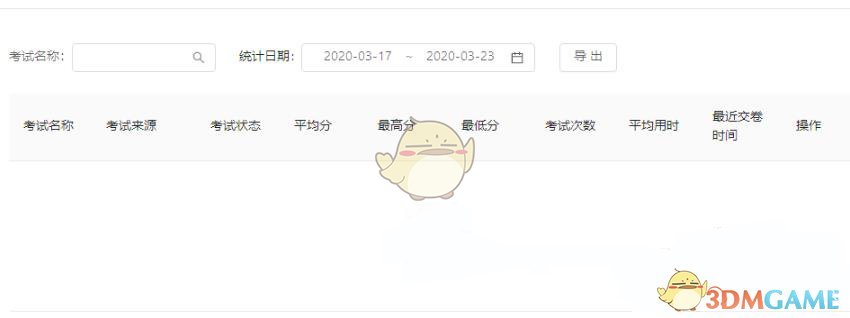
以上就是小编带来的钉钉云课堂怎么看学生考试详情?查看学生考试详情方法,更多相关资讯教程,请关注一游猫。